13 måder at løse Genshin Impact Black Screen-problem på Windows 10 – TechCult
Miscellanea / / July 29, 2023
Mystik venter i hvert hjørne af den eventyrlige og magiske Teyvat-dal, selv i form af fejl. Åben verden udforskning i det betagende landskab i Genshin Impact fangede millioners hjerter. Desværre er det uheldigt, at du er faldet over en forhindring, der slettede de livlige farver i denne tiltalende udsigt. Mange brugere har for nylig rejst bekymringer over det sorte skærmvindue, der vises i Genshin Impact, og dagens artikel vil guide dig til, hvordan du løser det. Lad os komme igang!

Indholdsfortegnelse
Sådan løses Genshin Impact Black Screen-problemet
Så snart Genshin Impact indlæses på pc'en, bliver skærmen helt sort. Selvom du kan se markøren og høre baggrundsmusikken, er der et fuldstændigt fravær af billeder eller grafik på deres skærm, mens du forsøger at spille spillet. Læs mere for at finde ud af, hvordan du løser dette.
Hurtigt svar
Kør for at rette fejlen Genshin Impact som administrator og sænk spillet skærmopløsning og grafikindstillinger.
1. Lancering Genshin indvirkning og tryk Esc at åbne Paimons menu.
2. Klik på gear ikon, efterfulgt af Grafik.
3. Klik på Grafisk kvalitet og sæt den til Lav.
4. Klik på Visningstilstand i hovedmenuen og indstil den til 1280 x 720 eller 1280 x 1024.
Årsager til Genshin Impact Sort skærm problem
Her er de mulige årsager, der kan forårsage den pludselige forsvinden af spilindhold, karakterer og elementer under forskellige faser af spillet, såsom under lancering, indlæsning af skærme eller overgange imellem områder.
- Forældet GPU
- Inkompatibel hardware
- Softwarekonflikter
- Forkerte spilindstillinger.
Inden vi fortsætter med metoden, så tag et hurtigt kig på hvad er pc-kravene for at spille Genshin Impact og sammenlign det med den pc-konfiguration, som du prøver at spille spillet på. Hvis systemet ikke opfylder minimumshardwarekravene, kan det være grunden til, at du ser en sort skærm, mens du indlæser spillet. Sørg også for, at ingen hardwarekomponent er beskadiget eller defekt.
Metode 1: Grundlæggende fejlfindingsmetoder
Hvis din pc er tilstrækkeligt kompatibel med spillet, lad os starte med enkle fejlfindingsmetoder for at rette fejlen nemt og hurtigt.
Metode 1A: Genstart Genshin Impact og derefter pc
Nogle gange er det bare en mindre midlertidig fejl, der fører til en forsinkelse i spillet. Afslut spillet helt, luk Epic Games launcher, og start det igen.
Hvis det ikke hjælper, genstart pc'en. Dette gør det muligt for alle filerne at indlæse igen ved hjælp af systemressourcer, hvilket løser alle mulige mindre problemer.
Metode 1B: Løs problemer med internetforbindelse
Som et online spil er en stabil internetforbindelse en af de vigtigste forudsætninger for at spille Genshin Impact. Tjek internethastigheden på din enhed. Hvis du finder nogen form for uoverensstemmelse, skal du rette det. Du kan henvise til vores guide vedr Langsom internetforbindelse? 10 måder at gøre dit internet hurtigere på!

Metode 1C. Luk baggrundsapplikationer
Vi foreslår, at du lukker alle de baggrundsopgaver, der ikke er nødvendige. Dette giver Genshin Impact mulighed for at bruge systemressourcer mest og derved potentielt løse problemet med sort skærm. Se vores guide vedr Stop apps i at køre i baggrunden på Windows 10.

Metode 1D: Kør Genshin Impact Game som administrator
Genshin Impact søger flere tilladelser fra systemet for at køre problemfrit, og benægtelse i det kan forårsage, at spillet ikke fungerer. Du kan prøve at køre spillet i administrativ tilstand. Følg nedenstående trin:
1. Højreklik på skrivebordet Epic Games Launcher genvej.
Bemærk: Du kan også navigere til installationsmappen (GenshinImpact.exe-filen) i File Explorer og højreklikke på den.
2. Vælg Ejendomme og flytte til Kompatibilitet fanen
3. I den Indstillinger sektion, skal du markere afkrydsningsfeltet ud for Kør dette program som administrator.
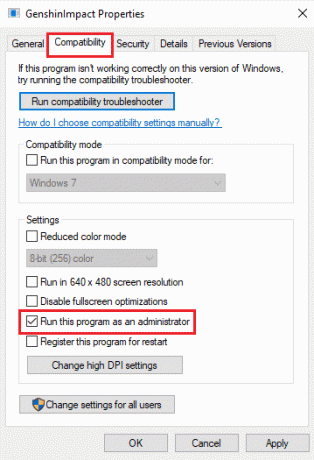
4. Klik på ansøge og så videre Okay at køre spillet som administrator.
Metode 2: Skift DPI-indstillinger
DPI eller Dots Per Inch, refererer til følsomhedsniveauet for en mus eller en markørenhed. Højere DPI-indstillinger resulterer i hurtigere markørbevægelse, mens lavere indstillinger fører til langsommere og mere præcise bevægelser. Nogle gange følger disse indstillinger også med spillets funktion.
1. Start Fil Explorer.
2. Kopier adressen og indsæt den i adresselinjen i File Explorer:
C:\Program Files\Genshin Impact\Genshin Impact Game.
3. Højreklik på GenshinImpact.exe fil og klik på Ejendomme.
4. Flyt til Kompatibilitet fanen og i Indstillinger sektion, klik på Skift indstillinger for høj DPI.

5. Under Tilsidesættelse af høj DPI-skalering, marker afkrydsningsfeltet ud for Tilsidesæt høj DPI-skaleringsadfærd.
6. I den Skalering udført af: rullemenu, vælg System.
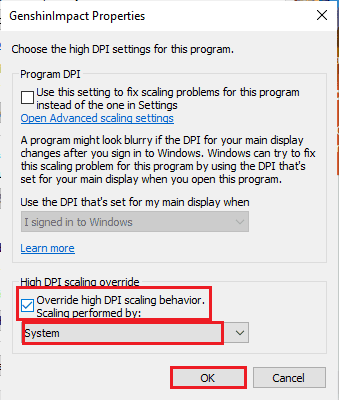
7. Klik på ansøge efterfulgt af Okay for at gemme ændringerne.
Læs også: Sådan spiller du Genshin Impact: Begyndervejledning
Metode 3: Skift spilindstillinger
Der er også et par indstillinger i spillet, som du kan ændre for at slippe af med problemet med sort skærm på Genshin Impact. Der er en stor chance for, at disse indstillinger kan være inkompatible med hardwaren for at køre spillet glat.
Metode 3A: Lavere Genshin Impact Graphics Settings
Som standard er Genshin Impact indstillet til høj grafik for at sikre, at spillere kan opleve det bedste af spillets animationer, karakterer og billeder. Men hvis pc'en ikke understøtter så højere grafik, kan dette udløse problemet med sort skærm.
1. Lancering Genshin indvirkning og tryk Esc på tastaturet for at åbne Paimons menu.
2. Klik på gear ikon i øverste højre hjørne.
3. Vælge Grafik fra listen over muligheder.
4. Klik på Grafisk kvalitet og sæt den til Lav.
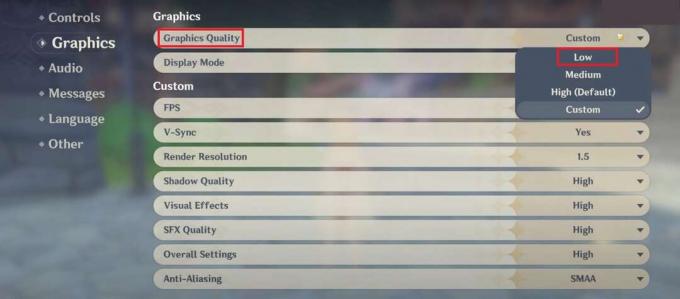
Metode 3B: Skift skærmopløsningen
Der kan være forskelle mellem standardskærmopløsningen for Genshin Impact og den til din pc. Det kan være grunden til, at skærmen fader ud, når spillet lanceres. Følg nedenstående trin for at ændre det.
1. I det samme Grafikindstillinger menuen i Genshin Impact, klik på Visningstilstand.
2. Vælg enten 1280 x 720 eller 1280 x 1024, afhængigt af pc'ens skærmopløsning.

Metode 4: Opdatering Genshin Impact Game
En forældet spilversion er tilbøjelig til fejl og fejl, som kan føre til, at problemet vendes tilbage til skærmen. Følg nedenstående trin for at opdatere Genshin Impact.
1. Åbn Epic Games Launcher
2. Klik på profil ikonet i øverste højre hjørne og vælg Indstillinger.

3. Sæt kryds ved Tillad automatiske opdateringer mulighed i ADMINISTRER SPIL afsnit.

Hvis der er nogen opdateringer til spillet, bliver de automatisk installeret til spillet.
Læs også: Passing the Torch in Far Cry 6: Treasure Hunt Guide
Metode 5: Brug indbygget grafikkort
Det er ubestrideligt, at et dedikeret grafikkort er yderst kapabelt, og når det er installeret i systemet, muliggør det bare jævnt gameplay, især for så krævende spil. Det kan dog også være det modsatte i nogle tilfælde. Lad os deaktivere den dedikerede GPU og bruge den oprindelige til spillet i strømbesparende tilstand.
1. Start Indstillinger app på pc'en og klik på System.
2. Klik nu videre Skærm, efterfulgt af Grafiske indstillinger i Flere skærme afsnit.
3. Klik på Gennemse knap.
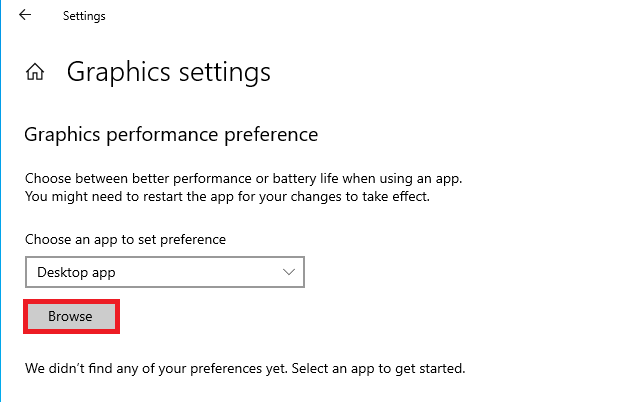
4. Søg efter GenshinImpact.exe fil, vælg den og klik på Tilføje knap.

5. Klik på Muligheder under GenshinImpact app.
6. Vælg Strømbesparende mulighed i Præference for grafik vindue, efterfulgt af Gemme.

Metode 6: Opdater/Tilbage GPU-drivere
Hvis ovenstående metode ikke hjalp, kan det være på grund af forældede GPU-drivere på pc'en. Opdatering af det samme kan måske hjælpe, som du kan følge vores guide på 4 måder at opdatere grafikdrivere på i Windows 10.

Hvis du føler, at problemet med grafikdriverne startede efter en opdatering, kan du prøve at rulle opdateringen tilbage til den version, den var mest stabil. Følg instruktionerne i vores guide på Sådan ruller du drivere tilbage på Windows 10.

Metode 7: Geninstaller GPU-drivere
Hvis det samme ikke løste problemet, kan du afinstallere og derefter geninstallere grafikdriveren også. Dette ville hjælpe med at rydde alle de mindre fejl forbundet med driveren og hjælpe med at gengive et korrekt visuelt billede. Se vores guide vedr Sådan afinstalleres og geninstalleres drivere på Windows 10.
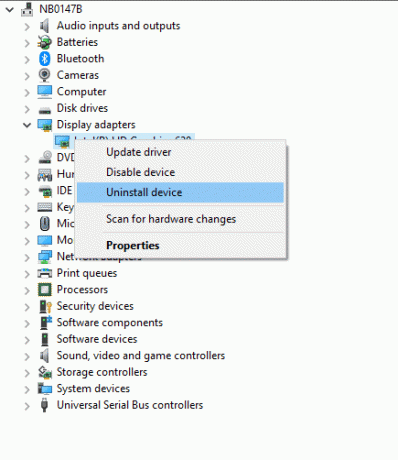
Metode 8: Begræns opdateringshastighed (for NVIDIA-brugere)
Højere opdateringshastigheder forbedrer spiloplevelsen, da det minimerer forsinkelserne og forbedrer rammerne. Dette kan dog også nogle gange føre til en sort skærm i spil som Genshin Impact. Brugere, der har et NVIDIA-grafikkort installeret på deres pc, skal følge nedenstående trin:
1. Højreklik på skrivebordet og vælg NVIDIA Kontrolpanel fra menuen.

2. Klik på Skærm, efterfulgt af Skift opløsning.
3. Klik på Opdateringshastighed og vælg 60 Hz.
Bemærk: Hvis du bruger et AMD-grafikkort, kan du ændre Overvåg opdateringshastighed direkte i Windows 10 indstillinger.
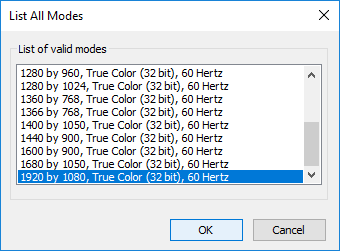
Metode 9: Deaktiver strømsparetilstand
Ofte indstiller brugere pc'en til den maksimale strømbesparende tilstand for at spare batteri. Dette påvirker dog spillet, da det visuelle kan blive reduceret drastisk og til tider føre til skærmsvigt. Følg nedenstående trin:
1. Start Kontrolpanel app.
2. Klik på Strømindstillinger i menuen.
3. I den Valgt plan sektion, klik på Skift planindstillinger.
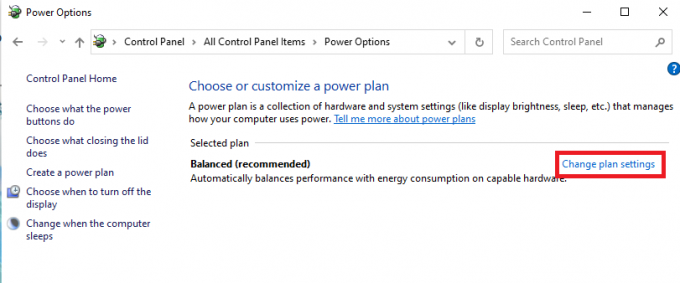
4. Klik på Skift avancerede strømindstillinger.
5. Udvid PCI Express mulighed og udvid derefter Link State Power Management mulighed.

6. Klik på Maksimal strømbesparelse mulighed ved siden af På batteri.
7. Vælg Af i rullemenuen.
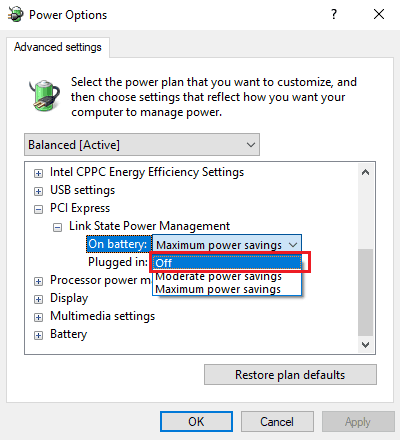
8. Klik på ansøge og så videre Okay.
Læs også: Hvad er de bedste gratis spil på tværs af platforme?
Metode 10: Whitelist Genshin Impact på Windows Firewall
Windows Firewall overvåger den indgående og udgående netværkstrafik på en pc og beskytter den mod uautoriseret adgang. Denne grænse, der er sat for spil såsom Genshin Impact, kan dog forårsage problemer i deres afvikling. Du kan tillade, at spillet bliver undtaget fra firewallen. Se vores guide vedr Tillad eller bloker apps gennem Windows Firewall for at gøre det.

Metode 11: Udfør Clean Boot for at identificere og afinstallere modstridende apps
Antag, at du har masser af ubrugte applikationer på enheden eller tror, at nogen af de nyligt installerede er i konflikt med Genshin Impact-spillet. I så fald er det tilrådeligt at afinstallere dem. Højere brug af systemressourcer såsom hukommelse eller CPU af disse apps kan muligvis også påvirke spillet. Så udfør først en ren opstart og afinstaller derefter sådanne apps.
1. Følg vores guide på Sådan udføres ren opstart i Windows 10.

2. Nu, tryk Windows-tast + I at lancere Indstillinger.
3. Klik på Apps, og under Apps og funktioner, vælg den, du vil afinstallere.
Bemærk: Vi har valgt CCleaner som eksempel.

4. Klik Afinstaller knappen for at fjerne den.
Metode 12: Kontakt Genshin Impact Support Team
Hvis du stadig ser den sorte skærm i Genshin Impact, kan du prøve at kontakte Genshin Impact supportteamet. De kan vejlede dig mere om fejlen samt hjælpe med at rette den.
1. Åbn officiel side for Genshin Impact-spillet. på en browser.
2. Klik på skærmen, og når siden er indlæst, rul ned og klik på Kontakt os mulighed.

3. Du vil blive omdirigeret til e-mail-siden. Angiv detaljerne og vent på deres svar.
Metode 13: Geninstaller Genshin Impact Game
Som en sidste udvej foreslår vi, at du afinstallerer og geninstallerer spillet. Dette ville indlæse nye filer til spillet og rette alle former for fejl, der kunne have påvirket spilfilerne.
1. Først afinstallere Genshin Impact spillet.
2. Åbn Epic Games Launcher fra skrivebordet.
3. Naviger til Bibliotek fanen i venstre rude.
4. Klik på Installere mulighed i Genshin indvirkning spil.

5. Vælg installationsstedet ved hjælp af Browse knappen, og klik derefter på INSTALLERE knap.

6. Følg instruktionerne på skærmen for at geninstallere spillet på din pc.
Anbefalede: Sådan laver du nærkampsskade på strukturer i Fortnite
Vi håber, at denne artikel hjalp dig med at løse problemet Genshin Impact sort skærm problem. Hvis du har spørgsmål eller forslag til os, så lad os det vide i kommentarfeltet nedenfor. For at fejlfinde sådanne fejl i spil, forbliv forbundet til TechCult.
Henry er en erfaren teknologiskribent med en passion for at gøre komplekse teknologiemner tilgængelige for hverdagens læsere. Med over ti års erfaring i teknologibranchen er Henry blevet en pålidelig kilde til information for sine læsere.



